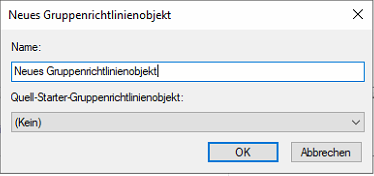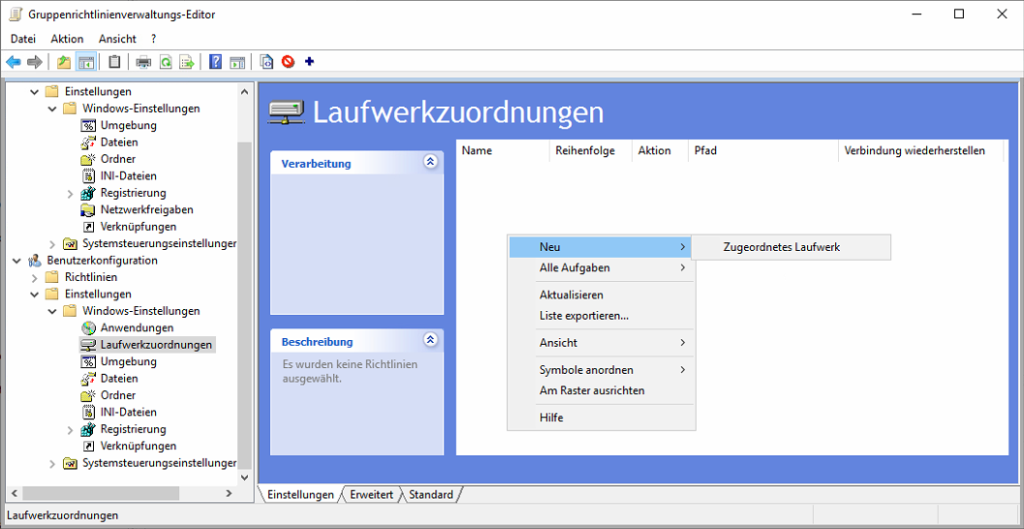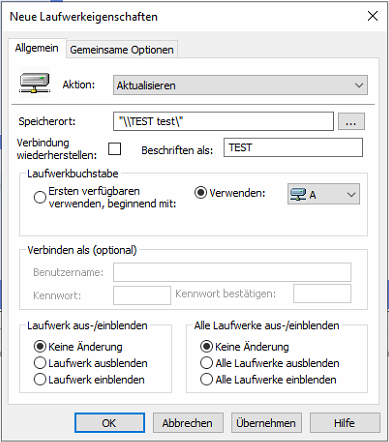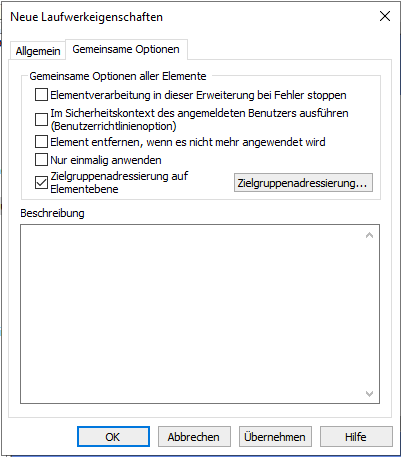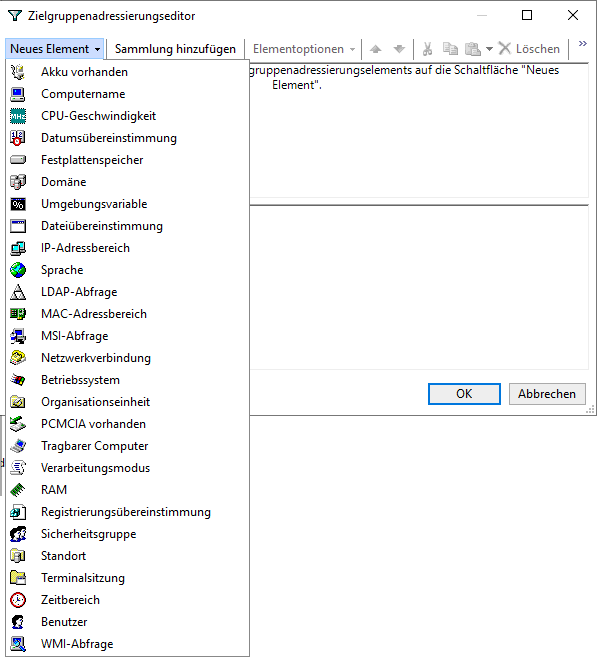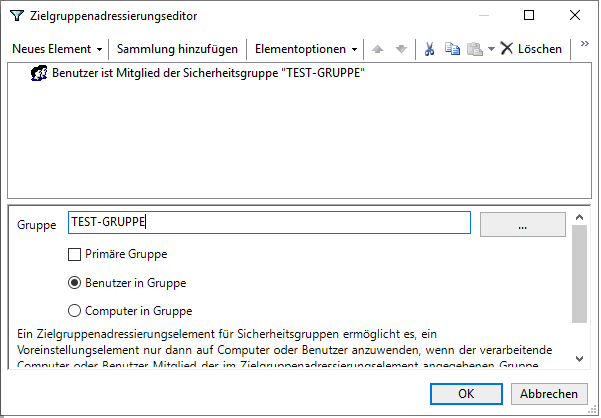Gruppenrichtlinie um Benutzern eine Freigabe als Netzlaufwerk hinzuzufügen
Vorbereitungen:
- Das freigegebene Laufwerk sollte bereits freigegeben sein. Und die Berechtigungen auf die Freigabe und den Order/das Laufwerk sollten entsprechend angepasst sein.
- Es sollte ein Laufweksbuchstabe ausgesucht werden, der noch nicht in Verwendung ist.
- Es sollte im Active Directory eine Gruppe geben, in der die Benutzer enthalten sind, die später durch die Richtlinie das Laufwerk erhalten sollen.
Gruppenrichtlinie erstellen und konfigurieren:
1.) Zuerst muss die Gruppenrichtlinie erstellt werden. Dazu einfach im Gruppenrichtlinieneditor rechtsklick auf „Gruppenrichtlinienobjekte“ und „Neu“ wählen.
2.) Danach muss der Name für die Gruppenrichtlinie eingetragen werden. Das Drop-Down-Menü „Quell-Starter-GPO“ kann auf „(Kein)“ bleiben. Danach auf OK klicken.
3.) In der Gruppenrichtlinie muss nun unter „Deligierung“ gesagt werden, welche Benutzer Zugriff auf die Gruppenrichtlinie haben.
4.) In dem Reiter „Bereich“ werden dann die Benutzer und/oder Guppen eingetragen, auf die diese GPO angewand wird. Hier tragen wir also alle Benutzer ein, bei denen das Laufwerk später Sichbar sein soll.
5.) Danach gehen wir an die Einstellungen der Gruppenrichtlinie. Um diese zu bearbeiten einfach rechtsklick auf die Richtlinie und „Bearbeiten“ wählen.
Im Einstellungseditor angekommen stellen suchen wir nun die passende Richtlinie. Zu finden ist diese unter:
Benutzerkonfiguration / Einstellungen / Windows Einstellungen / Laufwerkszuordnung
Dort Rechtsklick in die freie Fläche rechts und „Neu -> Zugeordnetes Laufwerk“ wählen.
6.) In den Einstellungen für die Laufwerkszuordnung wird neben „Speicherort“ der Pfad der Freigabe angegeben. Hier sollte der FQDN verwendet werden. Weiterhin ist darauf zu achten, dass sollten sich in der Freigabe Leerzeichen befinden, muss der gesamte Freigabepfad in leerzeichen gesetzt werden.
Bei „Beschriften“ wird der Name eingetragen, der später das Laufwerk beim Benutzer bezeichnet.
Des weiteren geben wir einen Festen Laufwerksbuchstaben mit. Hier sollte auf jeden fall einer genommen werden, der noch nicht vergeben ist. Am besten etwas hohes wie z.B. S usw.
Die Einstellungen in der unteren Hälfte auf der ersten Seite können auf den Standartwerten belassen werden.
Bei der „Aktion“ kommt es ganz auf die Situation an. Dazu am besten unten die Unterschiede zwischen den einzelnen Aktionen durchlesen!
7.) Im Reiter „Gemeinsame Optionen“ tragen wir nun die Gruppe ein, für die diese Richtlinie gelten soll.
Dazu im Reiter „Gemeinsame Optionen“ den untersten Haken bei „Zielgruppenadressierung auf Elementebene“ anhaken und anschließend rechts auf den Button „Zielgruppenadressierung“ klicken.
8.) Jetzt auf „Zielgruppenadressierung“ klicken. Danach links oben „Neues Element“ wählen und „Sicherheitsgruppe“ wählen, um danach die Gruppe auswählen zu können.
9.) nun kann unten die Gruppe hinzugefügt werden. Dabei ist zu beachten, dass der Hakten bei „Benutzer in Gruppe“ gesetzt ist und nicht bei „Computer in Gruppe“, da es sich um eine Benutzereinstellung handelt.
10.) Zu guter letzt muss die Gruppenrichtlinie nur noch in die Passende OU verknüpft werden. Dazu die Gruppenrichtlinie einfach per Drag and Drop in die passende ou ziehen und verknüpfen.
Die Benutzer müssen sich jetzt noch einmal ab- und anmelden und schon sollte das Laufwerk bei ihnen erscheinen. Es kann durchaus sein, dass auch ein Neustart von Nöten ist.
Unterschiede der Aktionen in den Einstellungen der Laufwerkseigenschaften:
*KOMMT BALD*